Google儲存空間用盡?訂閱Google One方案或刪除大型檔案
Google帳戶有免費15GB空間,快用完時會有信件提醒。本文介紹可訂閱Google One方案,並且如何瞭解雲端硬碟和Gmail使用情況,刪除大型檔案和清空垃圾桶以釋出空間。
一、Gmail即將用盡
有一天突然收到Gmail本身寄來的信件,提示我「儲存空間即將用盡」,仔細看,15GB中「已使用11.48GB」。
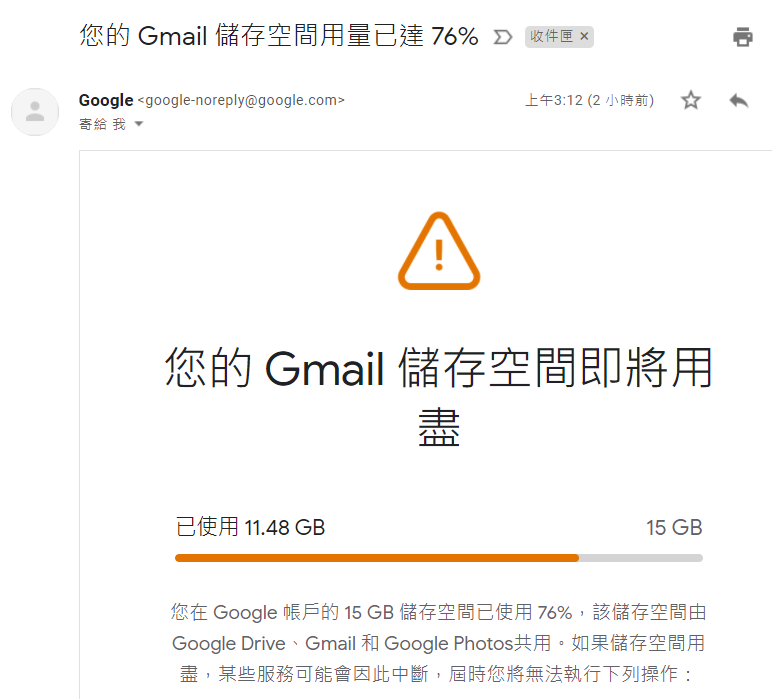
二、更多儲存空間
將信件拉到下方,如果想要取得更多儲存空間,可以點選「訂閱Google One方案」。
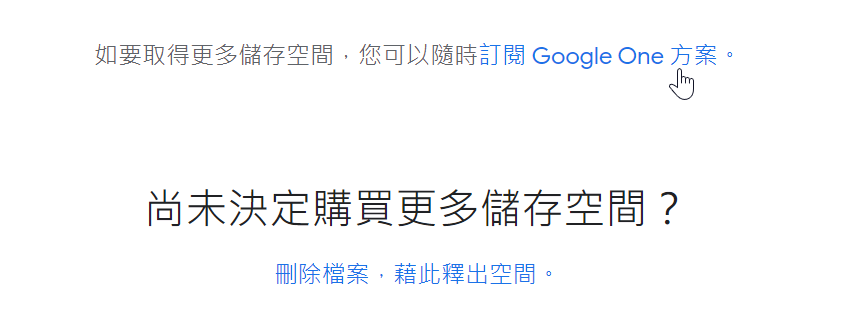
三、Google One方案
在Google One方案頁面,可以看到免費空間為15GB,預設推薦的是「基本版」,每個月65元100GB,應該已經是非常够用,費用其實也不多。況且它「最多可與5位使用者共用」,意思是也可以跟別人一起團購使用。
這裡附帶補充,贊贊小屋有使用蘋果的iCloud方案,免費5GB,每個月30元50GB,每個月90元200GB,相較於Google費用沒有差異太大。Google方案好像產品很多可以使用,最主要是應該會用在雲端硬碟。蘋果iCloud似乎就沒那麼多功能,大部份人應該和贊贊小屋一樣,因為iPhone手機的照片影片很多,不想要備份進電腦有點麻煩,於是升級iCloud空間。
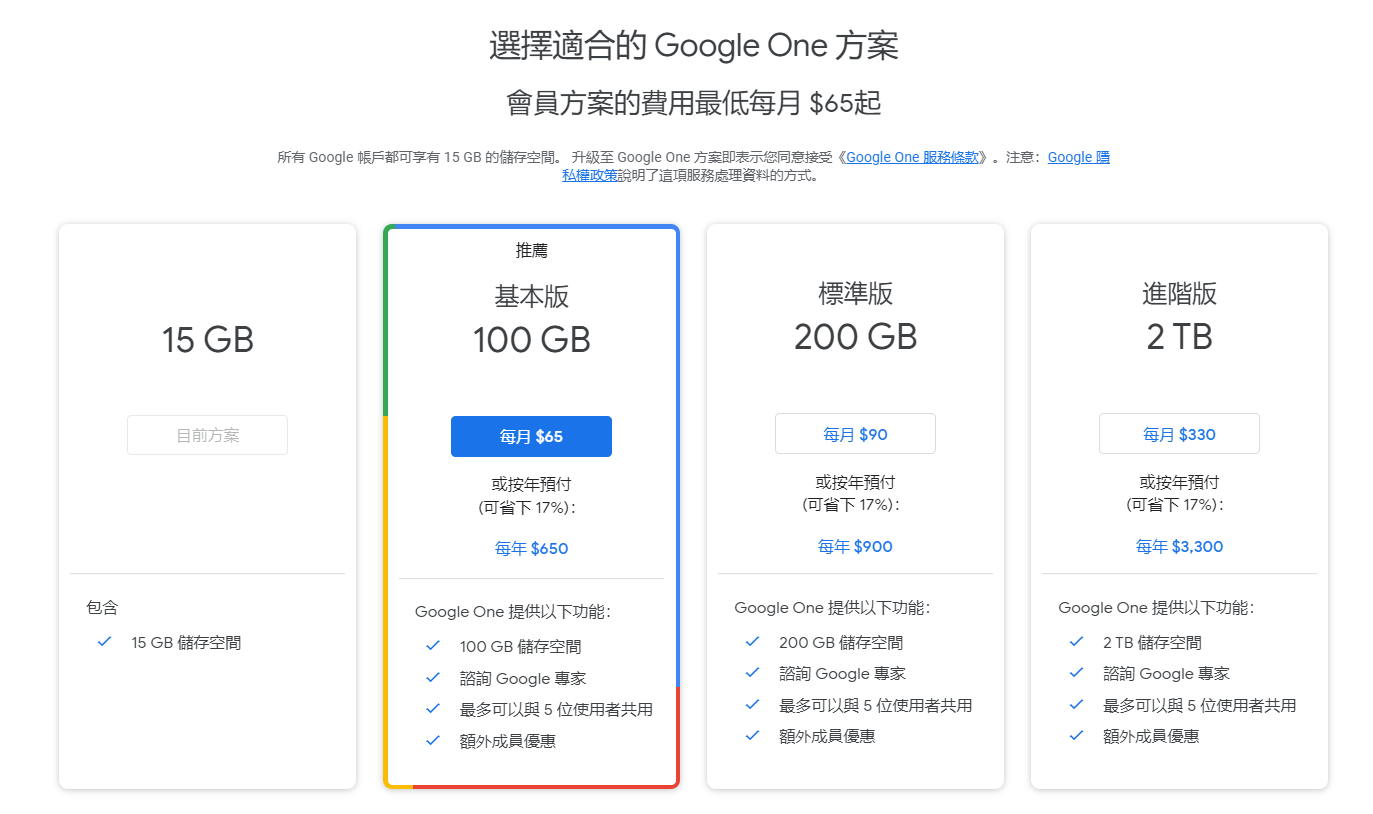
四、儲存空間管理
不想要訂閱Google One升級方案的話,可以在第二個步驟選擇「刪除檔案,藉此釋出空間」。如此會進入「管理帳戶儲存空間」的頁面,首先一開始先選擇左上角的「儲存空間管理工具」。
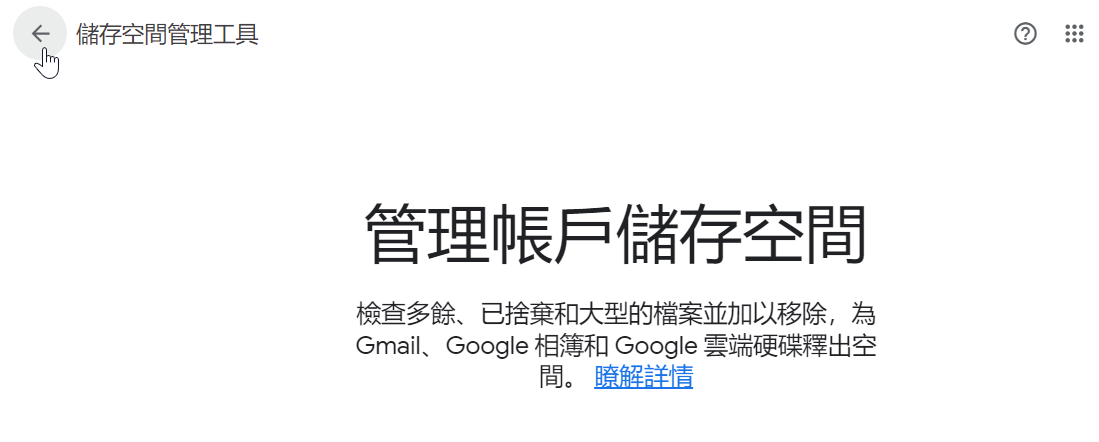
五、空間使用情形
延續上個步驟會進入Google One的儲存空間頁面,有目前空間使用情形,很容易瞭解到是Google雲端硬碟跟Gmail佔用了大部份空間。
在這裡點選「釋出帳戶儲存空間」,準備清除掉不必要的空間項目。
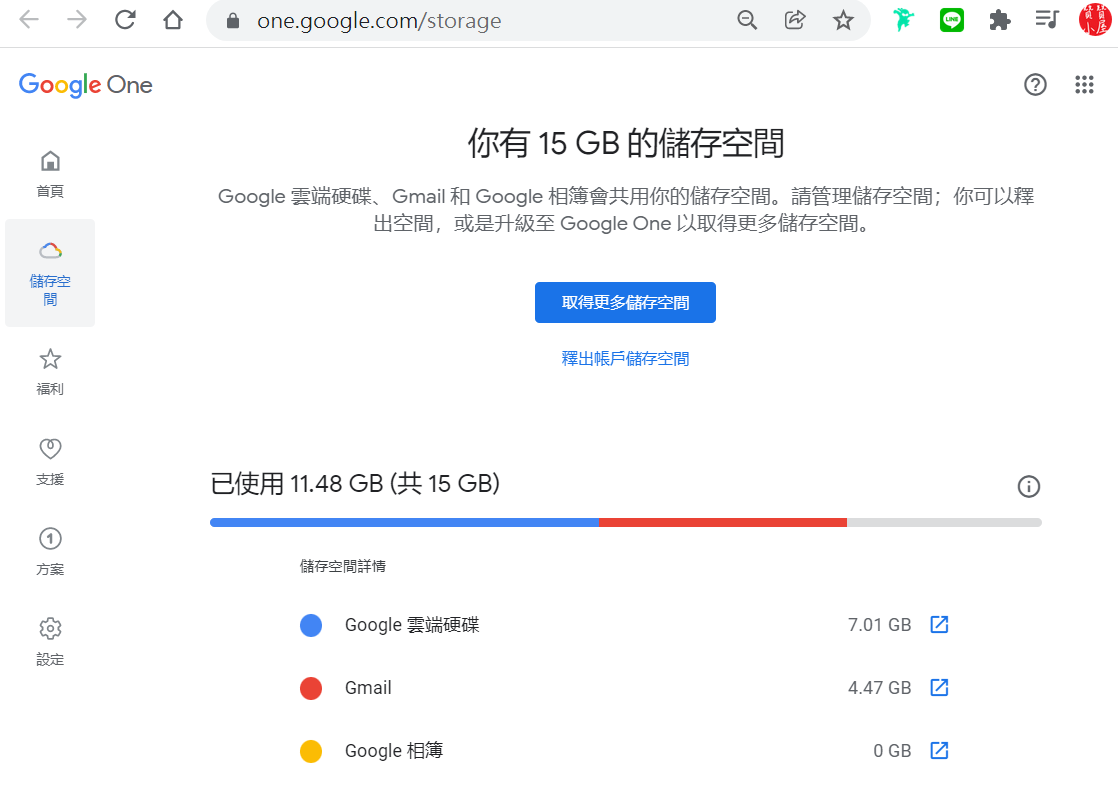
六、釋出帳戶空間
上個步驟點選「釋出帳戶儲存空間」其實就是回到第四步驟的頁面。中間有一些可以捨棄的項目,因為對於贊贊小屋而言效益不大,在同一個頁面繼續往下拉,大型項目最多可以釋出9.4GB︳這個就很非常可觀,值得瞭解。
假設在這裡Gmail信箱希望保留,於是選擇佔7GB的「大型檔案」。
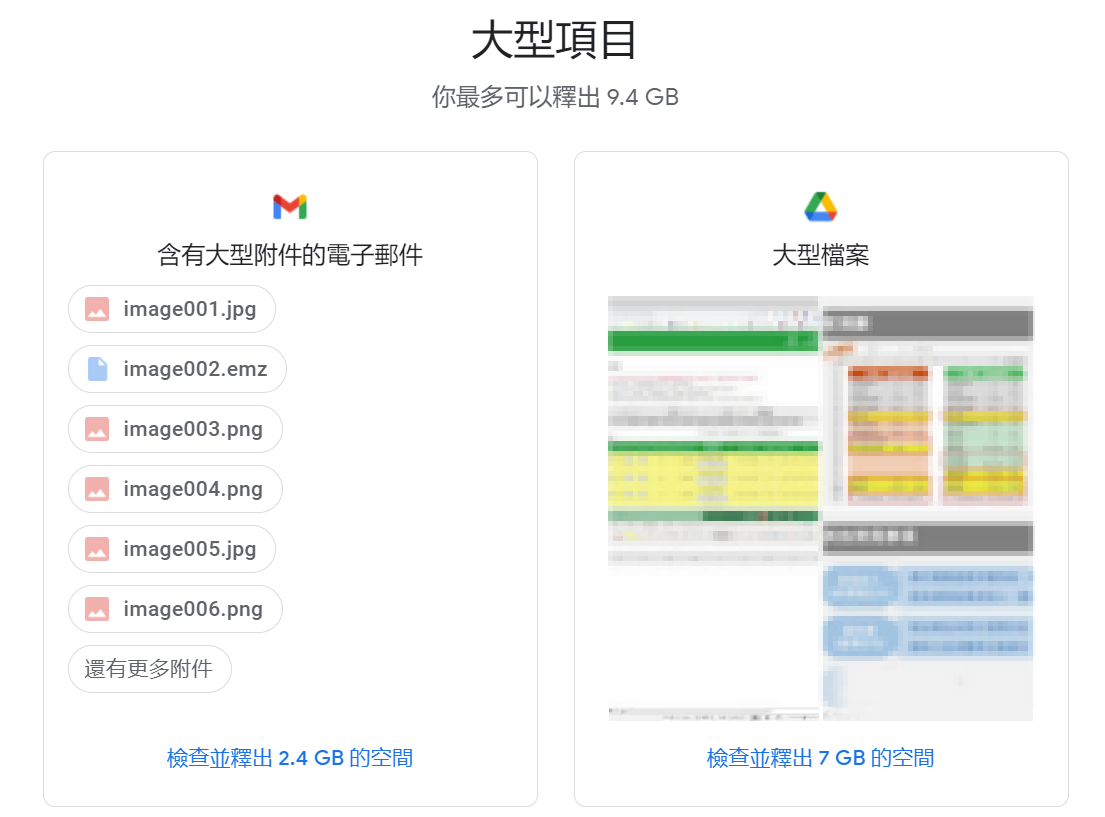
七、大型檔案清單
進入「大型檔案」清單可以看到有32個項目,很明顯都是屬於影片檔案,在此點選「前往Google雲端硬碟查看檔案詳細資料」。
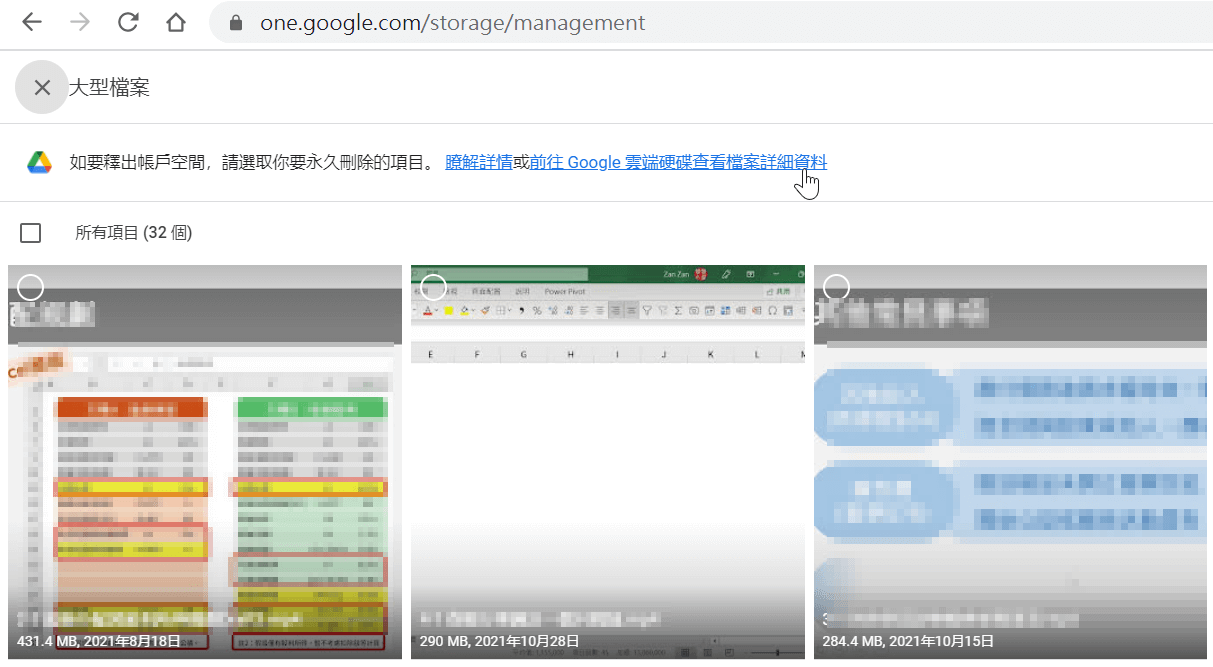
八、耗用空間檔案
沿續上個步驟會進入Google「雲端硬碟」頁面,會詳細看到大型檔案的清單及個別路徑,並且已經依照儲存空間使用量由大到小進行了排序,非常方便,可直接選擇不必要的檔案予以删除。
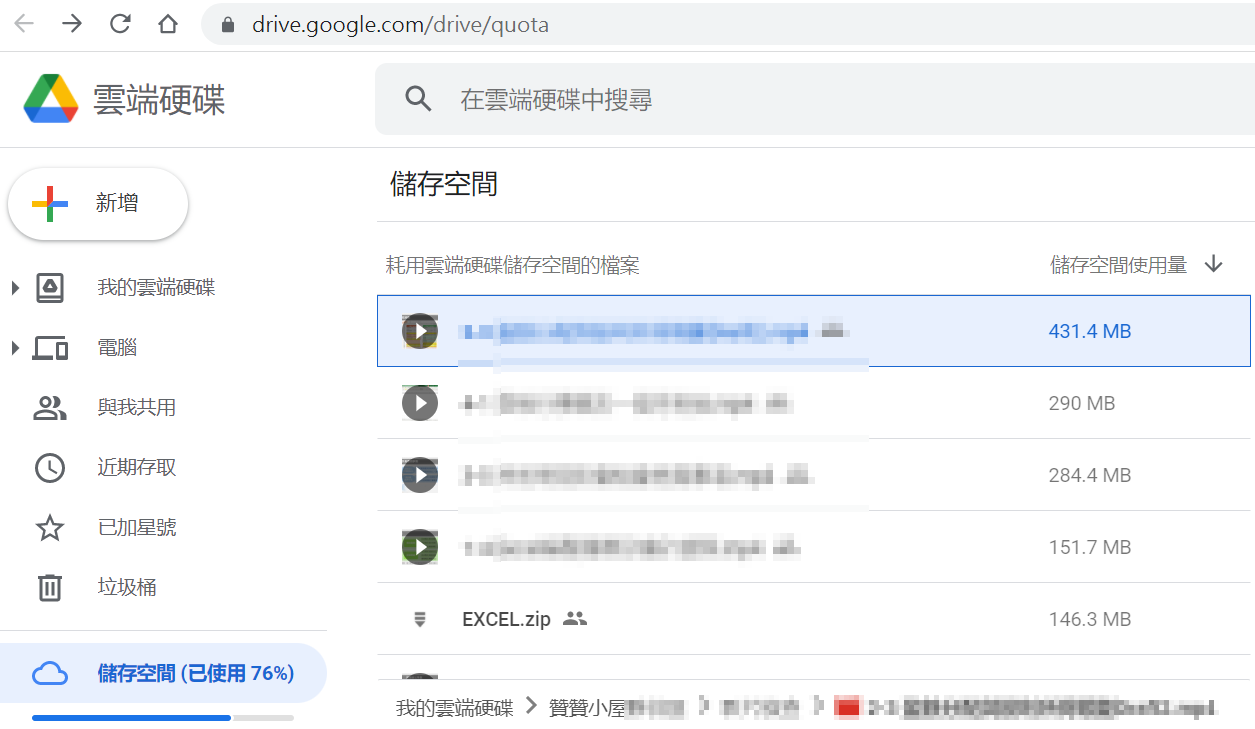
九、雲端清空垃圾桶
刪除檔案之後,記得前往「雲端硬碟>垃圾桶」,執行右上角的「清空垃圾桶」,才會真正釋出儲存空間。
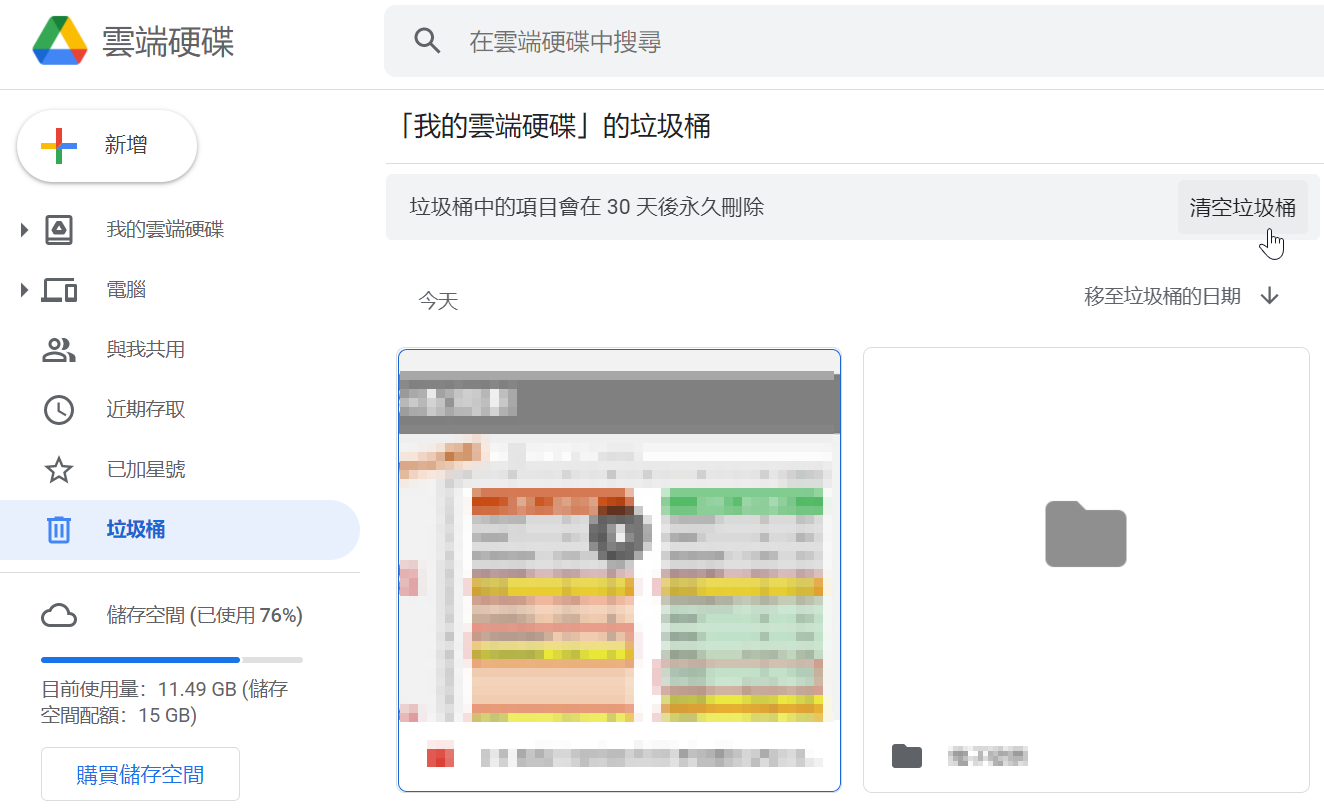
Windows與Google空間管理
先前贊贊小屋有相關文章介紹在Windows系統C槽空間即將用盡時,如何善用Windows本身所提供的工具進行整理,這篇文章的對象是Google儲存空間,使用上和Windows系統沒有太大差異,連清空垃圾桶都是相同效果。Google雲端硬碟跟Gmail都是網頁應用,因此也是直接在網頁操作,並且線上有一些工具可選擇,快速有效率的整理空間,提供給讀者參考
